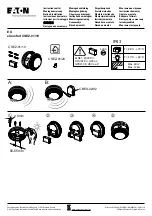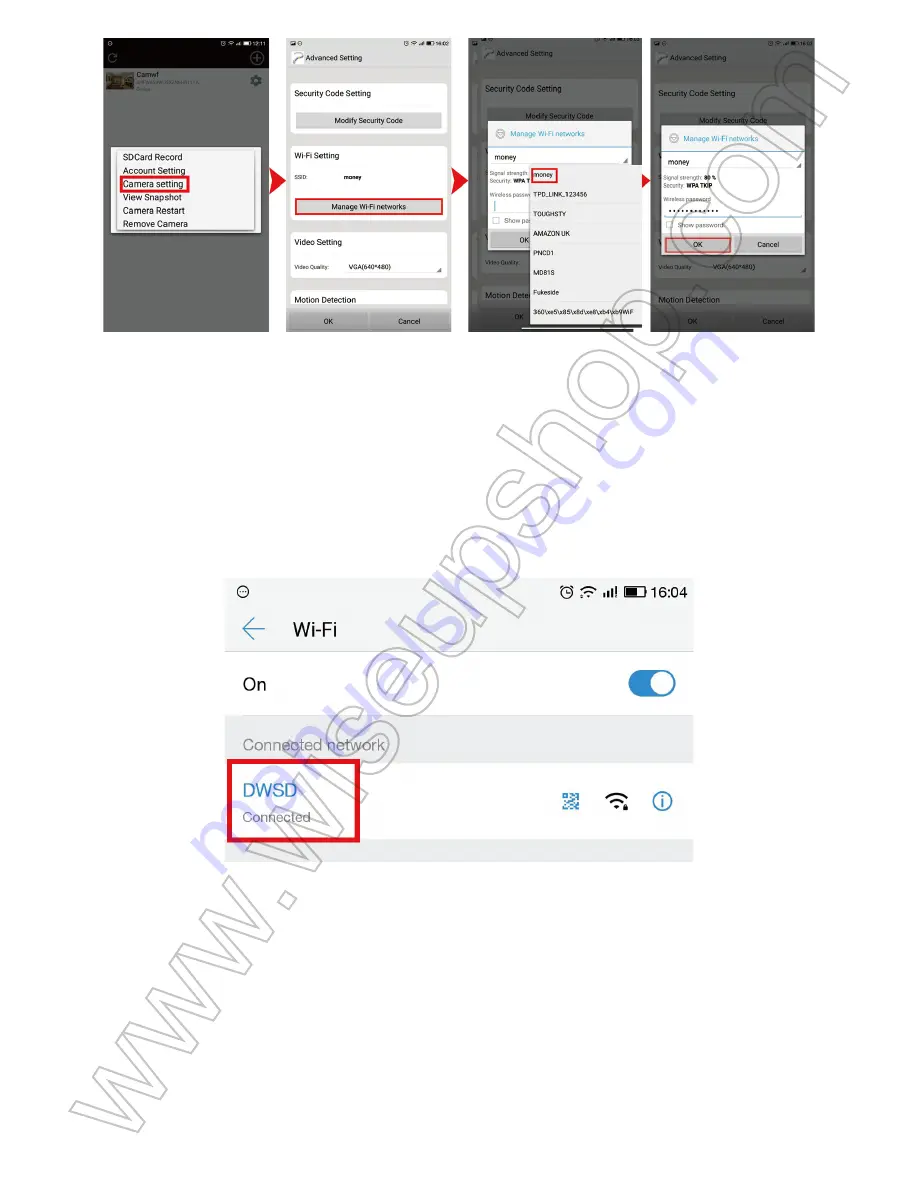
I. Descripción del Producto
1. LEDs IR
2. Lente de la Cámara
3. Botón Set
4. Botón Plus
5. Ranura para Tarjetas micro SD
6. Botón de Reseteo
7. Interruptor de Encendido
8. Puerto USB
9. Indicador Luminoso WIFI
10. Indicador de Encendido
11. Indicador de Carga de la Batería
12. Batería de Reserva Recargable
II. Qué hay en la caja
-1 × Cámara de Reloj WIFI
-1 × Cable USB
-1 × AC110-240V a DC 5V 2A Adaptador de Corriente
-1 × 8GB Micro SD Tarjeta (ya montada en la ranura para tarjetas Micro SD)
-1 × Batería de Respaldo Recargable
-1 × Película Aislante
III. Antes de que empieces
>> Retire la película aislante para el primer uso.
3.1. Prepara la parte del reloj
3.1.1. Abra la tapa trasera, conecte el reloj directamente a una toma de corriente de CA con
el adaptador de alimentación incluido, la pantalla de tiempo se iluminará brillantemente.
3.1.2. Presione el botón Set una vez y la hora comenzará a parpadear, luego presione el
botón Plus para ajustar la hora actual.
3.1.3. Presione el botón Set otra vez para guardar el ajuste de hora y los minutos
comenzarán a parpadear, luego presione el botón Plus para ajustar los minutos actuales.
3.1.4. Pulse el botón Set para guardar la configuración de los minutos. Presione el botón
Plus para cambiar entre el modo de 12 horas y 24 horas, luego presione el botón Set una
vez para guardar el ajuste.
3.2. Obtener WIFI Cámara Lista
3.2.1. Asegúrese de que la cámara esté completamente cargada, de que la tarjeta Micro
SD ya esté formateada y esté bien instalada en la ranura de la tarjeta SD de la cámara,
o no funcionará. Le recomendamos que utilice una tarjeta SDHC de clase 10 Micro SD.
3.2.2. Encienda la cámara deslizando el interruptor de encendido a la posición ON. Las
luces indicadoras de carga y alimentación se iluminarán de color amarillo sólido mientras
la luz indicadora WIFI continuará parpadeando en amarillo, indicando que la señal WIFI
de la cámara está lista.
IV. Configuración de la red
4.1. Instalar la aplicación "
Camwf
" en Android Smartphone o Tablet PC
Escanee el código QR abajo para descargar la aplicación "Camwf" en su smartphone o
tablet PC Android.
4.2. Configuración de la conexión P2P (modo LAN)
4.2.1. Vaya a la página configuración WIFI de su teléfono o dispositivo móvil, conéctese a la
señal WIFI de la cámara llamada "
RT - **********
". Espere a que el WIFI sea conectado y su
barra de estado del teléfono aparecerá Símbolo de WIFI como abajo:
[Nota]:
Si no se puede encontrar la señal WIFI de la cámara después de mucho tiempo,
consulte Q1 en la página de preguntas frecuentes al final de esta guía del usuario para obtener
soluciones detalladas.
4.2.2. Ejecute la aplicación "
Camwf
".
4.2.3. Añada la cámara a la aplicación "
Camwf
" como se indica a continuación:
Toque el símbolo + en la esquina superior derecha> Búsqueda de la cámara> Toque el
UID de la cámara> Puntee en Aceptar.
4.2.4. Si la cámara muestra "en línea" en la página de inicio, significa que la configuración de
P2P (LAN) de la cámara es correcta y la cámara ha entrado en modo LAN. Puede ver en
directo o grabar vídeo en el modo P2P.
[Nota]:
En este modo, sólo puede ver vídeo localmente, dentro de los 15 metros (49 pies) de
rango abierto.
Consejos:
En la pantalla de vídeo en directo, puede colocar su dedo índice y pulgar en la
pantalla y luego deslizar hacia dentro y hacia fuera en un área específica para acercar y
alejar.
4.3. Configuración de visualización remota (modo WAN)
>> Antes de configurar la vista remota, asegúrese de que la cámara se ha agregado
correctamente a la APP en el modo P2P (LAN) y está en línea.
4.3.1. Inicie la aplicación "
Camwf
".
4.3.2. Siga los pasos a continuación para configurar la función de visualización remota:
Paso 1: En la página de inicio, toque el icono de rueda dentada y luego elija "
Configuración
de la cámara
" en la ventana emergente.
Paso 2: En la página "
Configuración avanzada
", toque "
Administrar redes Wi-Fi
" en la
sección "
Configuración WIFI
".
Paso 3: En una lista de redes disponibles en el área, seleccione el punto de acceso WIFI
deseado para registrar la cámara.
Paso 4: Toque "
OK
" para completar la configuración de la vista remota. La cámara se
reiniciará automáticamente y suena dos veces suavemente en 8 segundos.
¿Cómo comprobar si la función de vista remota funciona?
1. Salga de la aplicación "
Camwf
".
2. Vuelva a la página de configuración WIFI de su teléfono o dispositivo móvil, salga de
su teléfono o dispositivo móvil de la red WIFI actual, inscriba su teléfono o dispositivo
móvil en otra zona Wi-Fi WIFI o puede desactivar la función WIFI, habilitar su teléfono
móvil Datos de red en su lugar.
3. Asegúrese de que su smartphone o Tablet PC tenga acceso a Internet y vuelva a iniciar la
aplicación "
Camwf
". Si la cámara muestra "
En línea
" en la página de inicio, significa que la
configuración de la vista remota se ha completado y la cámara ha entrado en el modo WAN.
Ahora puede ver videos en directo o grabados de forma remota desde cualquier ubicación.
[Nota]:
Cuando la cámara tintinea dos veces, significa que la configuración WIFI es correcta. Si
la cámara muestra "Connect Fail" en la página y emite un pitido dos veces, significa que la
configuración WIFI ha fallado y la cámara volverá al modo P2P automáticamente en 1 minuto;
Usted necesita configurar de nuevo.
V. Configuración de grabación de detección de movimiento
>> Asegúrese de que la cámara se ha agregado correctamente a la APP y está en línea
antes de comenzar.
5.1. Inicie la aplicación "
Camwf
".
5.2. Toque el icono de rueda dentada en la página de inicio y, a continuación, elija
"
Configuración de cámara
" en la ventana emergente.
5.3. En la página "
Configuración avanzada
", seleccione la sensibilidad de detección de
movimiento y seleccione el modo de grabación "
Alarma
".
5.4. Pulse "
Aceptar
" para completar la función de detección de movimiento.
5.5. Cuando se detecta un movimiento, la cámara graba un vídeo automáticamente en la
tarjeta Micro SD local. Vuelve a la página de inicio, presiona el ícono de rueda dentada y
elige "
Registro SD Tarjeta
" para ver el video basado en la detección de movimiento.
Sugerencias:
Si la cámara está en modo WAN, el video puede mostrar una pantalla en
negro en su teléfono durante la reproducción debido a la red de banda ancha lenta.
[Nota]:
Resolución de vídeo: 1920 × 1080P No es opcional Formato de vídeo: AVI
VI. Grabación de vídeo directamente a un teléfono inteligente o Tablet PC
>> Asegúrese de que la cámara se ha agregado correctamente a la APP y está en línea
antes de comenzar.
6.1. Inicie la aplicación "
Camwf
". Presiona el ícono de la cámara para entrar en la pantalla de
video en vivo.
6.2. Pulse el botón de grabación de vídeo remoto una vez para iniciar o detener la
grabación de vídeo. Los archivos de vídeo se guardarán en la memoria flash del teléfono o
del dispositivo móvil. Estas imágenes de vídeo vendrán sin audio.
6.3. Echa un vistazo a los archivos de vídeo.
Opción 1:
En la página de vídeo en directo , puede tocar el icono de la galería para
ver los archivos de imagen y vídeo.
Opción 2:
Vuelva a la página de inicio, puede tocar el ícono de rueda dentada y luego
elegir "
Ver instantánea
" en la ventana emergente para ver los archivos de imagen y vídeo.
[Nota]:
Resolución de vídeo: 640x360 No es opcional Formato de video: MP4
VII. Grabación continua de vídeo a la tarjeta Micro SD local
>> Asegúrese de que la cámara se ha agregado correctamente a la APP y está en línea
antes de comenzar.
7.1. Inicie la aplicación "
Camwf
".
7.2. Toque el icono de rueda dentada en la página principal y luego elija "
Configuración
de la cámara
" en la ventana emergente.
7.3. Desactive la función "
Detección de movimiento
" y elija el modo de grabación "
Full
Time
".
7.4. Pulse "
Aceptar
" para completar la configuración de grabación de tarjeta SD y la cámara
comenzará a grabar vídeo en la tarjeta Micro SD continuamente.
7.5. Vuelve a la página de inicio, presiona el icono de rueda dentada y selecciona
"
Grabación SD Tarjeta
" para ver los archivos de vídeo guardados en la tarjeta Micro SD.
Sugerencias:
Si la cámara está en modo WAN, el video puede mostrar una pantalla negra
en su teléfono o dispositivo móvil durante la reproducción debido a una red de banda ancha
lenta.
[Nota]:
1). Se generará un video clip y se guardará cada 3 minutos automáticamente.
2). La cámara puede grabar vídeo durante 4 horas continuamente con la batería de reserva.
VIII. Restablecimiento
Si por alguna razón la cámara del reloj deja de funcionar o no funciona correctamente,
puede reiniciar la cámara para restaurarla de nuevo al funcionamiento normal.
Opción:
Cuando la cámara está encendida, mantenga presionado el botón de reinicio
durante 8 segundos y la cámara marcará 3 veces. La señal WIFI de la cámara llamada
"
RT - *******
" aparecerá en la página de configuración WIFI del teléfono o del dispositivo
móvil de nuevo en un minuto o así.
IX. Cambiar el nombre de la cámara y cambiar la contraseña
>> Asegúrese de que la cámara se ha agregado correctamente a la APP y está en línea
antes de comenzar.
9.1. Inicie el APP "
Camwf
".
9.2. Cambie el nombre de la cámara como se indica a continuación:
Paso 1: Toque el icono de rueda dentada en la página principal y luego elija "
Configuración
de cuenta
" en la ventana emergente.
Paso 2: Borre el nombre predeterminado y escriba nombres como Inicio, Oficina, etc.
Paso 3: Toque "
OK
" para confirmar el cambio.
9.3. Cambie la contraseña como se indica a continuación:
Paso 1: Vuelve a la página de inicio, toca el ícono de ajustes y luego selecciona
"
Configuración de cámara
" en la ventana emergente.
Paso 2: En la página "
Configuración avanzada
", toque "
Modificar código de seguridad
"
en la sección "
Configuración de código de seguridad
".
Paso 3: Escriba la contraseña por defecto "
888888
", luego ingrese una nueva contraseña y
vuelva a ingresarla, finalmente toque "
Aceptar
" para guardar el cambio.
X. Carga de la batería de reserva
10.1. Coloque la batería de reserva en su lugar y luego conecte la cámara a una toma de
corriente alterna con el adaptador de corriente y el cable USB suministrado.
10.2. La luz indicadora de carga de la batería se iluminará de color amarillo sólido
durante el proceso de carga.
10.3. Tomará 4 horas para obtener una carga completa para la batería de reserva.
10.4. La luz indicadora de carga de la batería se apagará cuando la batería de reserva
esté completamente cargada.
Preguntas Frecuentes
P1: ¿Por qué la señal WIFI de la cámara no aparece en mi página WIFI?
R1: Hay cuatro soluciones a este problema:
1. Saque la batería de reserva, conecte la cámara a una fuente de alimentación de salida
utilizando el cable USB y el adaptador de alimentación DC5V 2.0A suministrado. Espere 2
minutos para que la señal WIFI SSID aparezca.
2. Restablezca la cámara (consulte VIII) y espere a que aparezca la señal WIFI SSID.
3. Mantenga su teléfono o dispositivo móvil dentro del rango de puntos de acceso WIFI de la
cámara, actualizando la página de señal WIFI. Puede tardar hasta 2 minutos en que el punto
de acceso se reconozca en la página de configuración WIFI del teléfono o del dispositivo
móvil.
4. Apague la función WIFI del teléfono o del dispositivo móvil durante un tiempo y luego
enciéndala para buscar de nuevo.
P2: La cámara no se mostrará en la aplicación Camwf?
R2: Asegúrese de que su teléfono o dispositivo móvil todavía se conecte a la señal WIFI de
la cámara y la cámara esté alimentada por la enchufe de corriente o la batería de reserva
esté completamente cargada.
P3: ¿Por qué la pantalla de video en vivo aparece en negro y un círculo de búsqueda gira en
el centro pero nada aparece?
R3: Si la velocidad WIFI conectada a la cámara es baja, espere de 10 a 30 segundos para
que aparezca el vídeo en directo. O puede salir de la pantalla de video en vivo y entrar en la
pantalla de nuevo en un minuto.
P4: ¿Por qué las imágenes de video no tienen imagen pero ruido durante la
reproducción en mi PC?
R4: Cuando la cámara está en batería baja durante el proceso de grabación de vídeo, esto
sucede. Por lo tanto, si necesita la cámara para grabar a tiempo completo, le recomendamos
que cargue la cámara utilizando el adaptador de alimentación DC5V 2.0A y el cable USB
incluidos durante el proceso de grabación de vídeo.
P5: Aunque mantengo la cámara cargada, la señal WIFI todavía cae?
R5: Asegúrese de que utiliza nuestro adaptador de corriente DC5V 2.0A para cargar la
cámara. Si el adaptador de alimentación es inferior a DC5V 2.0A, por ejemplo, DC5V 1.0A,
la señal WIFI de la cámara será inestable y seguirá cayendo. Además, no recomendamos
que conecte la cámara directamente a su PC para cargarla, ya que la salida actual no será
suficiente para que la cámara funcione normalmente.
P6: ¿La cámara no mantiene los ajustes de Wifi y continúa mostrando que la
cámara está sin conexión?
R6: Asegúrese de que la cámara esté dentro del rango de buena señal WIFI. O si está
utilizando la batería de reserva, compruebe si el adaptador de alimentación está conectado
correctamente durante mucho tiempo.
P7: ¿La cámara seguirá funcionando si se apaga la cámara?
R7: Si la cámara está en modo P2P (LAN), la cámara todavía puede trabajar y grabar vídeo
siempre que la batería de respaldo suministre energía para que la cámara funcione. Si la
cámara está en modo WAN, no funcionará hasta que se restablezca la alimentación y el
acceso a Internet esté disponible.
P8: ¿Cómo agregar la cámara a más dispositivos?
R8: Asegúrese de que la cámara ya está en modo WAN. A continuación, inicie la aplicación
"Camwf" en sus otros dispositivos Android, toque el ícono "
+
", escanee el código QR en la
parte posterior de la cámara para obtener el UID y la contraseña de la cámara. O ingrese el
UID de la cámara (una combinación única de números y letras específicos de su cámara) y
contraseña. Finalmente, puntee en "
Aceptar
" para agregar la cámara a la APP.
P9: ¿Qué hacer si olvido mi contraseña?
R9: Tendrá que restablecer el dispositivo a los ajustes de fábrica (véase VIII) y volver a
agregar la cámara.
P10: ¿La cámara no graba ningún vídeo en la tarjeta Micro SD?
R10: Apague la cámara, extraiga la tarjeta Micro SD, formatee la tarjeta SD e introdúzcala en
la ranura de la tarjeta SD para volver a intentarlo.
P11: ¿Cuántos dispositivos móviles pueden conectarse a la cámara al mismo tiempo?
R11: Sin límite.
P12: ¿Cuántas cámaras son compatibles con la aplicación móvil?
R12: Sin límite.
P13: Cómo encender los LEDs de IR?
R13: Cuando la iluminación es inferior a 10 lux, los LED IR se encenderán automáticamente.
La distancia IR es de 2 metros (6.5 pies).
P14: ¿Cómo reproducir el video guardado en la tarjeta Micro SD?
R14: Utilice un lector de tarjetas para leer y reproducir el video en su PC. O use la aplicación
"Camwf" para reproducir (ver 7.5)
P15: ¿Hay algún software de cliente de PC que pueda utilizar en mi PC con
Windows?
R15: Enlace de descarga de software de cliente de PC:
Http://www.wiseupshop.com/download?name=WIFI34&+++++++
P16: ¿Por qué la visualización del tiempo no es estable, siempre parpadeando?
R16: Debido a que la batería de reserva es baja o la fuente de alimentación de salida no
está conectada correctamente.